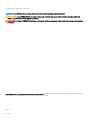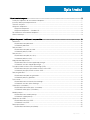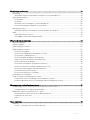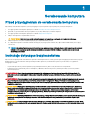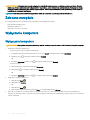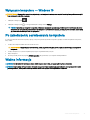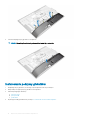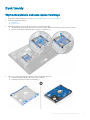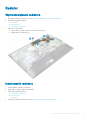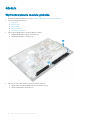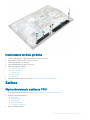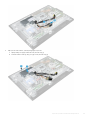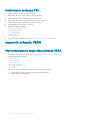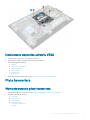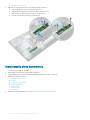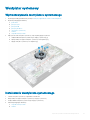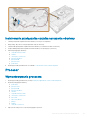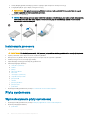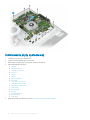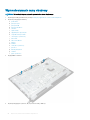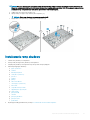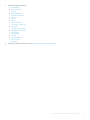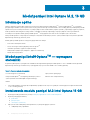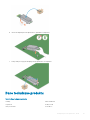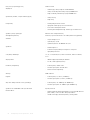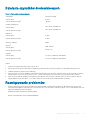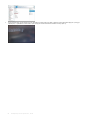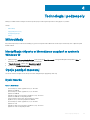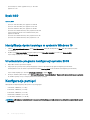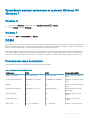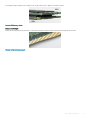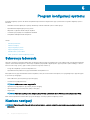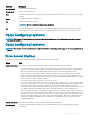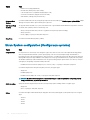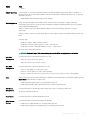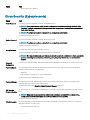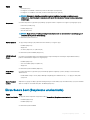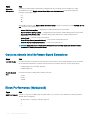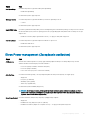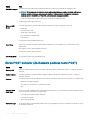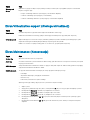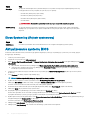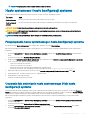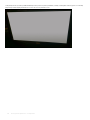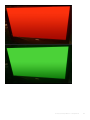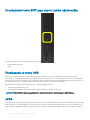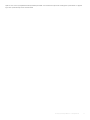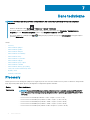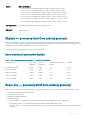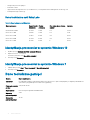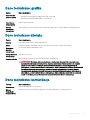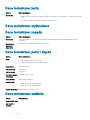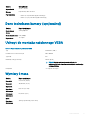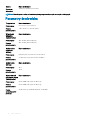Dell OptiPlex 7450 All-In-One Instrukcja obsługi
- Kategoria
- Notebooki
- Typ
- Instrukcja obsługi
Ten podręcznik jest również odpowiedni dla

Dell OptiPlex 7450 All-In-One
Instrukcja użytkownika
Model regulacji: W11C
Typ regulacji: W11C002

Uwagi, przestrogi i ostrzeżenia
UWAGA: Napis UWAGA oznacza ważną wiadomość, która pomoże lepiej wykorzystać komputer.
PRZESTROGA: Napis PRZESTROGA informuje o sytuacjach, w których występuje ryzyko uszkodzenia sprzętu lub utraty
danych, i przedstawia sposoby uniknięcia problemu.
OSTRZEŻENIE: Napis OSTRZEŻENIE informuje o sytuacjach, w których występuje ryzyko uszkodzenia sprzętu, obrażeń ciała
lub śmierci.
© 2017 2018 Dell Inc. lub podmioty zależne. Wszelkie prawa zastrzeżone. Dell, EMC i inne znaki towarowe są znakami towarowymi rmy Dell Inc. lub jej
spółek zależnych. Inne znaki towarowe mogą być znakami towarowymi ich właścicieli.
2018 - 04
Wer. A02

Spis treści
1 Serwisowanie komputera................................................................................................................................7
Przed przystąpieniem do serwisowania komputera.......................................................................................................7
Instrukcje dotyczące bezpieczeństwa.............................................................................................................................7
Zalecane narzędzia.............................................................................................................................................................8
Wyłączanie komputera...................................................................................................................................................... 8
Wyłączanie komputera................................................................................................................................................ 8
Wyłączanie komputera — Windows 10.....................................................................................................................9
Po zakończeniu serwisowania komputera.......................................................................................................................9
Ważne informacje...............................................................................................................................................................9
2 Wymontowywanie i instalowanie komponentów........................................................................................... 10
Podstawka.........................................................................................................................................................................10
Wymontowywanie podstawki....................................................................................................................................10
Instalowanie podstawki.............................................................................................................................................. 12
Pokrywa kabla................................................................................................................................................................... 12
Wymontowywanie pokrywy kabli..............................................................................................................................12
Instalowanie pokrywy kabli........................................................................................................................................ 13
Pokrywa tylna....................................................................................................................................................................13
Wymontowywanie pokrywy tylnej............................................................................................................................ 13
Instalowanie pokrywy tylnej.......................................................................................................................................14
Napęd dysków optycznych............................................................................................................................................. 15
Wymontowywanie zestawu napędu optycznego................................................................................................... 15
Instalowanie zestawu napędu optycznego..............................................................................................................16
Płyta przycisków zasilania i menu ekranowego (OSD)................................................................................................ 16
Wymontowywanie płyty przycisków zasilania i menu OSD...................................................................................16
Instalowanie płyty przycisków zasilania i OSD........................................................................................................ 17
Pokrywa głośników...........................................................................................................................................................17
Wymontowywanie pokrywy głośników.................................................................................................................... 17
Instalowanie pokrywy głośników...............................................................................................................................18
Dysk twardy.......................................................................................................................................................................19
Wymontowywanie zestawu dysku twardego..........................................................................................................19
Instalowanie zestawu dysku twardego....................................................................................................................20
Osłona płyty systemowej................................................................................................................................................20
Wymontowywanie osłony płyty systemowej..........................................................................................................20
Instalowanie osłony płyty systemowej..................................................................................................................... 21
Moduły pamięci.................................................................................................................................................................21
Wymontowywanie modułu pamięci..........................................................................................................................21
Instalowanie modułu pamięci.....................................................................................................................................21
Opcjonalny dysk SSD.......................................................................................................................................................22
Wymontowywanie karty SSD...................................................................................................................................22
Instalowanie karty SSD..............................................................................................................................................22
Bateria pastylkowa...........................................................................................................................................................23
Wymontowywanie baterii pastylkowej.....................................................................................................................23
Spis treści
3
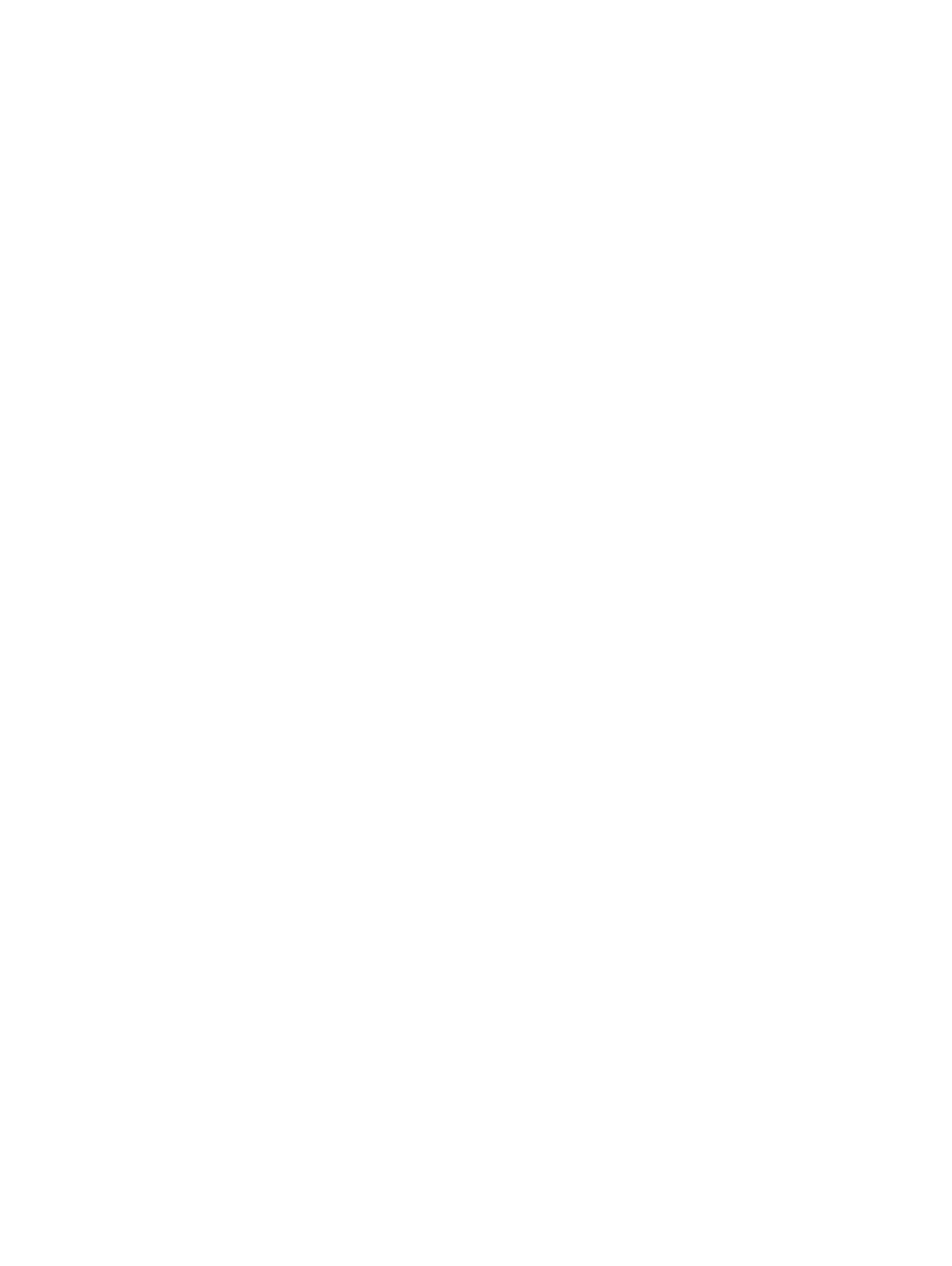
Instalowanie baterii pastylkowej............................................................................................................................... 23
Karta sieci WLAN.............................................................................................................................................................24
Wymontowywanie karty sieci WLAN.......................................................................................................................24
Instalowanie karty sieci WLAN................................................................................................................................. 24
Radiator.............................................................................................................................................................................25
Wymontowywanie radiatora..................................................................................................................................... 25
Instalowanie radiatora................................................................................................................................................25
Głośnik...............................................................................................................................................................................26
Wymontowywanie modułu głośnika.........................................................................................................................26
Instalowanie modułu głośnika................................................................................................................................... 27
Zasilacz.............................................................................................................................................................................. 27
Wymontowywanie zasilacza PSU............................................................................................................................ 27
Instalowanie zasilacza PSU.......................................................................................................................................30
wspornik uchwytu VESA.................................................................................................................................................30
Wymontowywanie wspornika uchwytu VESA........................................................................................................30
Instalowanie wspornika uchwytu VESA...................................................................................................................31
Płyta konwertera...............................................................................................................................................................31
Wymontowywanie płyty konwertera........................................................................................................................31
Instalowanie płyty konwertera..................................................................................................................................32
Wentylator systemowy....................................................................................................................................................33
Wymontowywanie wentylatora systemowego.......................................................................................................33
Instalowanie wentylatora systemowego..................................................................................................................33
Przełącznik czujnika naruszenia obudowy....................................................................................................................34
Wymontowywanie przełącznika czujnika naruszenia obudowy........................................................................... 34
Instalowanie przełącznika czujnika naruszenia obudowy......................................................................................35
Procesor............................................................................................................................................................................35
Wymontowywanie procesora................................................................................................................................... 35
Instalowanie procesora..............................................................................................................................................36
Płyta systemowa..............................................................................................................................................................36
Wymontowywanie płyty systemowej...................................................................................................................... 36
Instalowanie płyty systemowej.................................................................................................................................38
Elementy płyty systemowej......................................................................................................................................39
Rama obudowy.................................................................................................................................................................39
Wymontowywanie ramy obudowy...........................................................................................................................40
Instalowanie ramy obudowy...................................................................................................................................... 41
Panel wyświetlacza..........................................................................................................................................................42
Wymontowywanie panelu wyświetlacza.................................................................................................................42
Instalowanie panelu wyświetlacza............................................................................................................................42
3 Moduł pamięci Intel Optane M.2, 16 GB....................................................................................................... 44
Informacje ogólne.............................................................................................................................................................44
Moduł pamięci Intel®OptaneTM — wymagane sterowniki....................................................................................... 44
Instalowanie modułu pamięci M.2 Intel Optane 16 GB................................................................................................ 44
Dane techniczne produktu..............................................................................................................................................45
Działania czynników środowiskowych........................................................................................................................... 47
Rozwiązywanie problemów.............................................................................................................................................47
4
Spis treści

4 Technologia i podzespoły.............................................................................................................................49
Mikroukłady.......................................................................................................................................................................49
Identykacja chipsetu w Menedżerze urządzeń w systemie Windows 10......................................................... 49
Opcje pamięci masowej...................................................................................................................................................49
Dyski twarde...............................................................................................................................................................49
Dyski SSD................................................................................................................................................................... 50
Identykacja dysku twardego w systemie Windows 10........................................................................................ 50
Uruchamianie programu konguracji systemu BIOS..............................................................................................50
Konguracje pamięci........................................................................................................................................................50
Sprawdzanie pamięci systemowej w systemie Windows 10 i Windows 7 ...........................................................51
DDR4..................................................................................................................................................................................51
Podstawowe dane techniczne.................................................................................................................................. 51
Szczegółowe informacje o modułach DDR4...........................................................................................................52
5 Program konguracji systemu......................................................................................................................54
Sekwencja ładowania...................................................................................................................................................... 54
Klawisze nawigacji............................................................................................................................................................54
Opcje konguracji systemu.............................................................................................................................................55
Opcje konguracji systemu.............................................................................................................................................55
Ekran General (Ogólne).............................................................................................................................................55
Ekran System conguration (Konguracja systemu)............................................................................................ 56
Ekran Security (Zabezpieczenia)............................................................................................................................. 58
Ekran Secure boot (Bezpieczne uruchamianie).....................................................................................................59
Opcje na ekranie Intel Software Guard Extensions................................................................................................60
Ekran Performance (Wydajność).............................................................................................................................60
Ekran Power management (Zarządzanie zasilaniem)............................................................................................ 61
Ekran POST behavior (Zachowanie podczas testu POST)..................................................................................62
Ekran Virtualization support (Obsługa wirtualizacji)..............................................................................................63
Ekran Maintenance (Konserwacja)..........................................................................................................................63
Ekran System log (Rejestr systemowy).................................................................................................................. 64
Aktualizowanie systemu BIOS........................................................................................................................................64
Hasło systemowe i hasło konguracji systemu............................................................................................................ 65
Przypisywanie hasła systemowego i hasła konguracji systemu.........................................................................65
Usuwanie lub zmienianie hasła systemowego i/lub hasła konguracji systemu................................................ 65
6 Rozwiązywanie problemów z komputerem................................................................................................... 67
Program diagnostyczny ePSA (Enhanced Pre-Boot System Assessment)............................................................. 67
Przeprowadzanie testu diagnostycznego ePSA.................................................................................................... 67
Wbudowany autotest wyświetlacza LCD — BIST...................................................................................................... 67
Uruchamianie testu BIST przy użyciu trybów użytkownika..................................................................................70
Przełączanie w menu OSD....................................................................................................................................... 70
ePSA............................................................................................................................................................................70
7 Dane techniczne.......................................................................................................................................... 72
Procesory.......................................................................................................................................................................... 72
Skylake — procesory Intel Core szóstej generacji.................................................................................................73
Spis treści
5

Kaby Lake — procesory Intel Core siódmej generacji........................................................................................... 73
Identykacja procesorów w systemie Windows 10................................................................................................74
Identykacja procesorów w systemie Windows 7..................................................................................................74
Dane techniczne pamięci.................................................................................................................................................74
Dane techniczne: graka.................................................................................................................................................75
Dane techniczne dźwięku............................................................................................................................................... 75
Dane techniczne: komunikacja....................................................................................................................................... 75
Dane techniczne: karty....................................................................................................................................................76
Dane techniczne: wyświetlacz....................................................................................................................................... 76
Dane techniczne: napędy................................................................................................................................................76
Dane techniczne: porty i złącza..................................................................................................................................... 76
Dane techniczne: zasilanie.............................................................................................................................................. 76
Dane techniczne kamery (opcjonalnej)..........................................................................................................................77
Uchwyt do montażu naściennego VESA.......................................................................................................................77
Wymiary i masa.................................................................................................................................................................77
Parametry środowiska..................................................................................................................................................... 78
8 Kontakt z rmą Dell..................................................................................................................................... 79
6 Spis treści

Serwisowanie komputera
Przed przystąpieniem do serwisowania komputera
Aby uniknąć uszkodzenia komputera, wykonaj następujące czynności przed rozpoczęciem pracy wewnątrz komputera.
1 Postępuj zgodnie z instrukcjami opisanymi w rozdziale Instrukcje dotyczące bezpieczeństwa.
2 Sprawdź, czy powierzchnia robocza jest płaska i czysta, aby uniknąć porysowania komputera.
3 Postępuj zgodnie z instrukcjami opisanymi w rozdziale Wyłączanie komputera.
4 Odłącz od komputera wszystkie kable sieciowe.
PRZESTROGA: Kabel sieciowy należy odłączyć najpierw od komputera, a następnie od urządzenia sieciowego.
5 Odłącz komputer i wszystkie urządzenia peryferyjne od gniazdek elektrycznych.
6 Po odłączeniu komputera od źródła zasilania naciśnij i przytrzymaj przycisk zasilania, aby odprowadzić ładunki elektryczne z płyty
systemowej.
UWAGA: Aby uniknąć wyładowania elektrostatycznego, należy podczas dotykania złącza z tyłu komputera odprowadzać
ładunki z ciała za pomocą opaski uziemiającej zakładanej na nadgarstek lub dotykając co pewien czas niemalowanej
metalowej powierzchni.
Instrukcje dotyczące bezpieczeństwa
Aby uchronić komputer przed uszkodzeniem i zapewnić sobie bezpieczeństwo, należy przestrzegać następujących zaleceń dotyczących
bezpieczeństwa. O ile nie wskazano inaczej, każda procedura opisana w tym dokumencie opiera się na założeniu, że są spełnione
następujące warunki:
• Użytkownik zapoznał się z informacjami dotyczącymi bezpieczeństwa, jakie zostały dostarczone z komputerem.
• Podzespół można wymienić lub, jeśli został zakupiony oddzielnie, zainstalować przez wykonanie procedury wymontowywania w
odwrotnej kolejności.
OSTRZEŻENIE
: Przed otwarciem obudowy komputera lub zdjęciem paneli należy odłączyć wszystkie źródła zasilania. Po
zakończeniu pracy należy najpierw zainstalować wszystkie pokrywy i panele oraz wkręcić śruby, a dopiero potem podłączyć
zasilanie.
OSTRZEŻENIE: Przed przystąpieniem do wykonywania czynności wymagających otwarcia obudowy komputera należy zapoznać
się z instrukcjami dotyczącymi bezpieczeństwa, dostarczonymi z komputerem. Więcej informacji na temat postępowania
zgodnego z zasadami bezpieczeństwa znajduje się na stronie dotyczącej przestrzegania przepisów pod adresem www.Dell.com/
regulatory_compliance.
PRZESTROGA: Wiele napraw może być przeprowadzanych tylko przez certykowanego technika serwisowego. Użytkownik
może jedynie samodzielnie rozwiązywać problemy oraz przeprowadzać proste naprawy opisane odpowiednio w dokumentacji
produktu lub na telefoniczne polecenie zespołu wsparcia technicznego. Uszkodzenia wynikające z napraw serwisowych
nieautoryzowanych przez rmę Dell nie są objęte gwarancją. Należy zapoznać się z instrukcjami bezpieczeństwa dostarczonymi z
produktem i przestrzegać ich.
PRZESTROGA: Aby uniknąć wyładowania elektrostatycznego, należy odprowadzać ładunki z ciała za pomocą opaski uziemiającej
zakładanej na nadgarstek lub dotykając co pewien czas niemalowanej metalowej powierzchni i jednocześnie złącza z tyłu
komputera.
PRZESTROGA: Z komponentami i kartami należy obchodzić się ostrożnie. Nie dotykać elementów ani styków na kartach. Kartę
należy trzymać za krawędzie lub za jej metalowe wsporniki. Komponenty, takie jak mikroprocesor, należy trzymać za brzegi, a nie
za styki.
1
Serwisowanie komputera 7

PRZESTROGA: Odłączając kabel, należy pociągnąć za wtyczkę lub umieszczony na niej uchwyt, a nie za sam kabel. Niektóre
kable mają złącza z zatrzaskami; jeśli odłączasz kabel tego rodzaju, przed odłączeniem naciśnij zatrzaski. Pociągając za złącza,
należy je trzymać w linii prostej, aby uniknąć wygięcia styków. Przed podłączeniem kabla należy upewnić się, że oba złącza są
prawidłowo zorientowane i wyrównane.
UWAGA: Kolor komputera i niektórych części może różnić się nieznacznie od pokazanych w tym dokumencie.
Zalecane narzędzia
Procedury przedstawione w tym dokumencie wymagają użycia następujących narzędzi:
• Mały wkrętak z płaskim grotem
• Wkrętak krzyżakowy nr 1
• Mały rysik z tworzywa sztucznego
Wyłączanie komputera
Wyłączanie komputera
PRZESTROGA: Aby zapobiec utracie danych, należy zapisać i zamknąć wszystkie otwarte pliki i zakończyć wszystkie programy.
1 Wyłączanie komputera (Windows 8.1):
• Za pomocą dotykowego urządzenia wskazującego:
a Przeciągnij od prawej krawędzi ekranu, aby otworzyć menu paneli, a następnie wybierz panel Ustawienia.
b Wybierz pozycję , a następnie wybierz polecenie Zamknij.
lub
a Na ekranie startowym dotknij pozycji , a następnie wybierz polecenie Zamknij.
• Za pomocą myszy:
a Wskaż prawy górny róg ekranu i kliknij panel Ustawienia.
b Kliknij pozycję , a następnie wybierz pozycję Zamknij.
lub
a Na ekranie startowym kliknij pozycję , a następnie wybierz polecenie Zamknij.
2 Wyłączanie komputera (Windows 7):
a Kliknij przycisk Start .
b Kliknij polecenie Zamknij.
lub
a Kliknij przycisk Start .
b Kliknij strzałkę w prawym dolnym rogu menuStart, a następnie kliknij przycisk Wyloguj.
3 Sprawdź, czy komputer i wszystkie podłączone urządzenia są wyłączone. Jeśli komputer i podłączone do niego urządzenia nie
wyłączyły się automatycznie po wyłączeniu systemu operacyjnego, naciśnij przycisk zasilania i przytrzymaj go przez około 6 sekundy w
celu ich wyłączenia.
8
Serwisowanie komputera

Wyłączanie komputera — Windows 10
PRZESTROGA: Aby zapobiec utracie danych, należy przed wyłączeniem komputera zapisać i zamknąć wszystkie otwarte pliki
oraz zakończyć wszystkie programy.
1 Kliknij lub stuknij przycisk .
2 Kliknij lub stuknij przycisk , a następnie kliknij lub stuknij polecenie Wyłącz.
UWAGA: Sprawdź, czy komputer i wszystkie podłączone urządzenia są wyłączone. Jeśli komputer i podłączone do niego
urządzenia nie wyłączyły się automatycznie po wyłączeniu systemu operacyjnego, naciśnij przycisk zasilania i przytrzymaj
go przez około 6 sekundy w celu ich wyłączenia.
Po zakończeniu serwisowania komputera
Po zainstalowaniu lub dokonaniu wymiany sprzętu, ale jeszcze przed włączeniem komputera, podłącz wszelkie urządzenia zewnętrzne,
karty i kable.
1 Podłącz do komputera kable telefoniczne lub sieciowe.
PRZESTROGA: Aby podłączyć kabel sieciowy, należy najpierw podłączyć go do urządzenia sieciowego, a następnie do
komputera.
2 Podłącz komputer i wszystkie urządzenia peryferyjne do gniazdek elektrycznych.
3 Włącz komputer.
4 W razie potrzeby uruchom program ePSA Diagnostics, aby sprawdzić, czy komputer działa prawidłowo.
Ważne informacje
UWAGA
: Należy unikać korzystania z ekranu dotykowego w zapylonym, gorącym bądź wilgotnym otoczeniu.
UWAGA: Nagle zmiany w temperaturze otoczenia mogą powodować kondensację pary wodnej na wewnętrznej powierzchni
szklanego ekranu, która jednak zniknie po krótkim czasie i nie wpłynie na funkcjonalność urządzenia.
Serwisowanie komputera 9

Wymontowywanie i instalowanie komponentów
Ta sekcja zawiera szczegółowe instrukcje wymontowywania i instalowania komponentów w komputerze.
Podstawka
Wymontowywanie podstawki
UWAGA: System jest dostarczany z jedną z trzech podstawek:
• Podstawka o regulowanej wysokości
• Podstawka zwykła
• Podstawka przegubowa
Procedura demontażu jest taka sama w przypadku wszystkich trzech podstawek.
1 Wykonaj procedurę przedstawioną w sekcji Przed przystąpieniem do serwisowania komputera.
2 Umieść komputer na czystej, płaskiej powierzchni ekranem skierowanym w dół.
3 Aby wymontować podstawkę:
a Naciśnij zaczep na pokrywie, aby uwolnić podstawkę [1].
b Unieś podstawkę [2].
UWAGA
: Każdą z trzech podstawek mocuje się i odłącza w taki sam sposób.
2
10 Wymontowywanie i instalowanie komponentów

Rysunek 1. Podstawka o regulowanej wysokości
Rysunek 2. Podstawka stała
Wymontowywanie i instalowanie komponentów
11

Rysunek 3. Podstawka przegubowa
Instalowanie podstawki
1 Umieść komputer na czystej, płaskiej powierzchni i dopasuj podstawkę, a następnie wsuń ją z tyłu komputera.
2 Naciśnij podstawkę, aby się zatrzasnęła.
3 Wykonaj procedurę przedstawioną w sekcji Po zakończeniu serwisowania komputera.
Pokrywa kabla
Wymontowywanie pokrywy kabli
1 Wykonaj procedurę przedstawioną w sekcji Przed przystąpieniem do serwisowania komputera.
2 Wymontuj podstawkę.
3 Aby wymontować pokrywę kabli, wykonaj następujące czynności:
a Wykręć śrubę mocującą pokrywę kabli do komputera [1].
b Naciśnij zaczepy, aby zwolnić pokrywę kabli [2].
c Zdejmij pokrywę kabli z komputera [3].
12
Wymontowywanie i instalowanie komponentów

Instalowanie pokrywy kabli
1 Dopasuj wycięcia na pokrywie kabli do otworów w komputerze i dociśnij pokrywę kabli, aby ją zatrzasnąć.
2 Wkręć śrubę mocującą pokrywę kabli do komputera.
3 Zainstaluj podstawkę.
4 Wykonaj procedurę przedstawioną w sekcji Po zakończeniu serwisowania komputera.
Pokrywa tylna
Wymontowywanie pokrywy tylnej
1 Wykonaj procedurę przedstawioną w sekcji Przed przystąpieniem do serwisowania komputera.
2 Wymontuj następujące elementy:
a podstawka
b pokrywa kabli
3 Podważ krawędzie pokrywy tylnej od dołu, aby ją uwolnić z komputera.
Wymontowywanie i instalowanie komponentów
13

4 Zdejmij pokrywę tylną z komputera.
Instalowanie pokrywy tylnej
1 Dopasuj wycięcia na pokrywie tylnej do otworów w komputerze i dociśnij pokrywę, aby ją zatrzasnąć.
2 Zainstaluj następujące elementy:
14
Wymontowywanie i instalowanie komponentów

a pokrywa kabli
b podstawka
3 Wykonaj procedurę przedstawioną w sekcji Po zakończeniu serwisowania komputera.
Napęd dysków optycznych
Wymontowywanie zestawu napędu optycznego
1 Wykonaj procedurę przedstawioną w sekcji Przed przystąpieniem do serwisowania komputera.
2 Wymontuj następujące elementy:
a podstawka
b pokrywa tylna
3 Wykonaj następujące czynności, aby wymontować zestaw napędu optycznego:
a Naciśnij zaczep mocujący u podstawy napędu, aby uwolnić napęd dysków optycznych [1].
b Wysuń zestaw napędu dysków optycznych na zewnątrz i wyjmij go z komputera [3][2].
4 Aby zdjąć wspornik z napędu dysków optycznych, wykonaj następujące czynności:
a Wykręć śruby mocujące wspornik napędu optycznego [1].
b Zdejmij wspornik z napędu dysków optycznych [2].
Wymontowywanie i instalowanie komponentów
15

Instalowanie zestawu napędu optycznego
1 Dopasuj wspornik do otworów na śruby w napędzie optycznym.
2 Wkręć śruby mocujące wspornik do napędu dysków optycznych.
3 Wsuń zestaw napędu optycznego do wnęki, aż zatrzaśnie się na miejscu.
4 Zainstaluj następujące elementy:
a pokrywa tylna
b podstawka
5 Wykonaj procedurę przedstawioną w sekcji Po zakończeniu serwisowania komputera.
Płyta przycisków zasilania i menu ekranowego (OSD)
Wymontowywanie płyty przycisków zasilania i menu OSD
1 Wykonaj procedurę przedstawioną w sekcji Przed przystąpieniem do serwisowania komputera.
2 Wymontuj następujące elementy:
a podstawka
b pokrywa tylna
c napęd dysków optycznych
3 Aby wymontować płytę przycisków zasilania i OSD:
a Wykręć śrubę, aby uwolnić metalową płytkę, która mocuje płytę przycisków zasilania i OSD do komputera [1].
b Odklej taśmę od płyty przycisków OSD [2].
c Wyjmij płytę przycisków zasilania i OSD z ramy montażowej.
d Odłącz kable od płyty przycisków zasilania i OSD, a następnie wyjmij płytę z komputera [3].
16
Wymontowywanie i instalowanie komponentów

Instalowanie płyty przycisków zasilania i OSD
1 Podłącz kabel do płyty przycisków zasilania i OSD.
2 Przymocuj płytę przycisków OSD taśmą.
3 Umieść płytę przycisków zasilania i OSD w gnieździe.
4 Dopasuj metalową płytkę na płycie przycisków zasilania i OSD.
5 Wkręć śrubę mocującą płytę przycisków zasilania i OSD.
6 Zainstaluj następujące elementy:
a napęd dysków optycznych
b pokrywa tylna
c podstawka
7 Wykonaj procedurę przedstawioną w sekcji Po zakończeniu serwisowania komputera.
Pokrywa głośników
Wymontowywanie pokrywy głośników
1 Wykonaj procedurę przedstawioną w sekcji Przed przystąpieniem do serwisowania komputera.
2 Wymontuj następujące elementy:
a podstawka
b pokrywa kabli
c pokrywa tylna
3 Wykonaj następujące czynności, aby wymontować pokrywę głośników:
a Wykręć śruby mocujące pokrywę głośników do osłony komputera [1].
b Przesuń pokrywę głośników, aby oddzielić ją od komputera [2].
Wymontowywanie i instalowanie komponentów
17

4 Przesuń i zdejmij pokrywę głośników z komputera.
UWAGA: Aby uniknąć uszkodzenia pokrywy tylnej, wyjmij ją z uchwytów.
Instalowanie pokrywy głośników
1 Wepchnij pokrywę głośników, aż zaczepy z tyłu komputera zaskoczą na miejscu.
2 Wkręć śruby mocujące pokrywę głośników do komputera.
3 Zainstaluj następujące elementy:
a pokrywa tylna
b pokrywa kabli
c podstawka
4 Wykonaj procedurę przedstawioną w sekcji Po zakończeniu serwisowania komputera.
18
Wymontowywanie i instalowanie komponentów

Dysk twardy
Wymontowywanie zestawu dysku twardego
1 Wykonaj procedurę przedstawioną w sekcji Przed przystąpieniem do serwisowania komputera.
2 Wymontuj następujące elementy:
a podstawka
b pokrywa tylna
3 Wykonaj następujące czynności, aby wymontować zestaw dysku twardego:
a Naciśnij zaczep na wsporniku i przesuń zestaw dysku twardego, aby uwolnić zaczepy po obu stronach zestawu [1].
b Przesuń zestaw dysku twardego do góry i wyjmij go z komputera [2].
4 Aby wymontować wspornik dysku twardego, wykonaj następujące czynności:
a Podważ krawędzie wspornika, aby uwolnić dysk twardy [1].
b Przesuń dysk twardy i wyjmij go ze wspornika [2].
Wymontowywanie i instalowanie komponentów
19

Instalowanie zestawu dysku twardego
1 Dopasuj dysk twardy tak, aby wycięcia były wyrównane i zamocuj dysk we wsporniku.
2 Umieść dysk twardy w obudowie, aby wcięcia znalazły się obok siebie, a następnie wsuń go, aż zatrzask zaskoczy.
3 Zainstaluj następujące elementy:
a pokrywa tylna
b podstawka
4 Wykonaj procedurę przedstawioną w sekcji Po zakończeniu serwisowania komputera.
Osłona płyty systemowej
Wymontowywanie osłony płyty systemowej
1 Wykonaj procedurę przedstawioną w sekcji Przed przystąpieniem do serwisowania komputera.
2 Wymontuj następujące elementy:
a podstawka
b pokrywa tylna
3 Aby wymontować osłonę płyty systemowej, wykonaj następujące czynności:
a Naciśnij zaczep mocujący, aby uwolnić osłonę płyty systemowej ze szczelin w komputerze [1].
b Wysuń osłonę płyty systemowej z komputera [2].
20
Wymontowywanie i instalowanie komponentów
Strona jest ładowana ...
Strona jest ładowana ...
Strona jest ładowana ...
Strona jest ładowana ...
Strona jest ładowana ...
Strona jest ładowana ...
Strona jest ładowana ...
Strona jest ładowana ...
Strona jest ładowana ...
Strona jest ładowana ...
Strona jest ładowana ...
Strona jest ładowana ...
Strona jest ładowana ...
Strona jest ładowana ...
Strona jest ładowana ...
Strona jest ładowana ...
Strona jest ładowana ...
Strona jest ładowana ...
Strona jest ładowana ...
Strona jest ładowana ...
Strona jest ładowana ...
Strona jest ładowana ...
Strona jest ładowana ...
Strona jest ładowana ...
Strona jest ładowana ...
Strona jest ładowana ...
Strona jest ładowana ...
Strona jest ładowana ...
Strona jest ładowana ...
Strona jest ładowana ...
Strona jest ładowana ...
Strona jest ładowana ...
Strona jest ładowana ...
Strona jest ładowana ...
Strona jest ładowana ...
Strona jest ładowana ...
Strona jest ładowana ...
Strona jest ładowana ...
Strona jest ładowana ...
Strona jest ładowana ...
Strona jest ładowana ...
Strona jest ładowana ...
Strona jest ładowana ...
Strona jest ładowana ...
Strona jest ładowana ...
Strona jest ładowana ...
Strona jest ładowana ...
Strona jest ładowana ...
Strona jest ładowana ...
Strona jest ładowana ...
Strona jest ładowana ...
Strona jest ładowana ...
Strona jest ładowana ...
Strona jest ładowana ...
Strona jest ładowana ...
Strona jest ładowana ...
Strona jest ładowana ...
Strona jest ładowana ...
Strona jest ładowana ...
-
 1
1
-
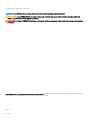 2
2
-
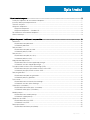 3
3
-
 4
4
-
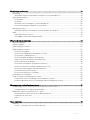 5
5
-
 6
6
-
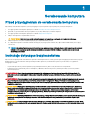 7
7
-
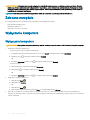 8
8
-
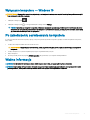 9
9
-
 10
10
-
 11
11
-
 12
12
-
 13
13
-
 14
14
-
 15
15
-
 16
16
-
 17
17
-
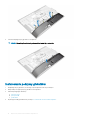 18
18
-
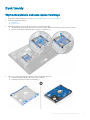 19
19
-
 20
20
-
 21
21
-
 22
22
-
 23
23
-
 24
24
-
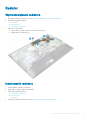 25
25
-
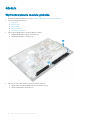 26
26
-
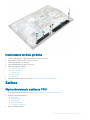 27
27
-
 28
28
-
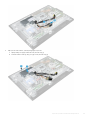 29
29
-
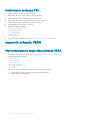 30
30
-
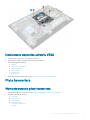 31
31
-
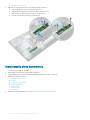 32
32
-
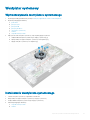 33
33
-
 34
34
-
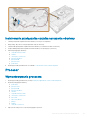 35
35
-
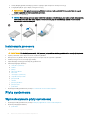 36
36
-
 37
37
-
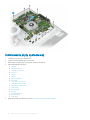 38
38
-
 39
39
-
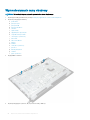 40
40
-
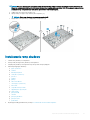 41
41
-
 42
42
-
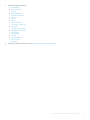 43
43
-
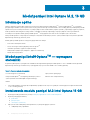 44
44
-
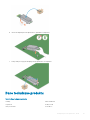 45
45
-
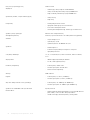 46
46
-
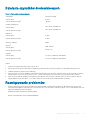 47
47
-
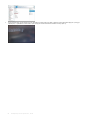 48
48
-
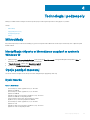 49
49
-
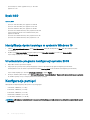 50
50
-
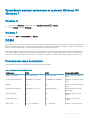 51
51
-
 52
52
-
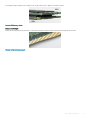 53
53
-
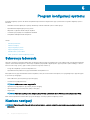 54
54
-
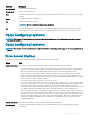 55
55
-
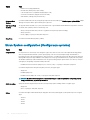 56
56
-
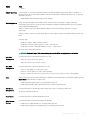 57
57
-
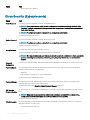 58
58
-
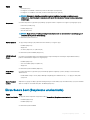 59
59
-
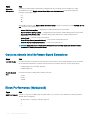 60
60
-
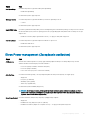 61
61
-
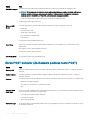 62
62
-
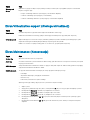 63
63
-
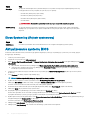 64
64
-
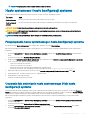 65
65
-
 66
66
-
 67
67
-
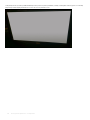 68
68
-
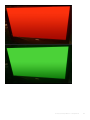 69
69
-
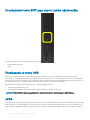 70
70
-
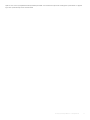 71
71
-
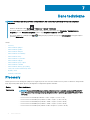 72
72
-
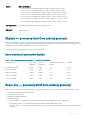 73
73
-
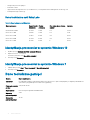 74
74
-
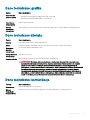 75
75
-
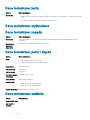 76
76
-
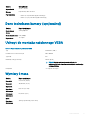 77
77
-
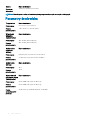 78
78
-
 79
79
Dell OptiPlex 7450 All-In-One Instrukcja obsługi
- Kategoria
- Notebooki
- Typ
- Instrukcja obsługi
- Ten podręcznik jest również odpowiedni dla
Powiązane dokumenty
-
Dell OptiPlex 5250 All In One Instrukcja obsługi
-
Dell OptiPlex 7440 All-In-One Instrukcja obsługi
-
Dell OptiPlex 3240 All-in-One Instrukcja obsługi
-
Dell OptiPlex 9030 All In One Instrukcja obsługi
-
Dell OptiPlex 7770 All In One Instrukcja obsługi
-
Dell OptiPlex 5270 All-in-One Instrukcja obsługi
-
Dell OptiPlex 7470 All In One Instrukcja obsługi
-
Dell OptiPlex 3030 All In One Instrukcja obsługi
-
Dell OptiPlex 7460 All-In-One Instrukcja obsługi
-
Dell OptiPlex 5260 All In One Instrukcja obsługi